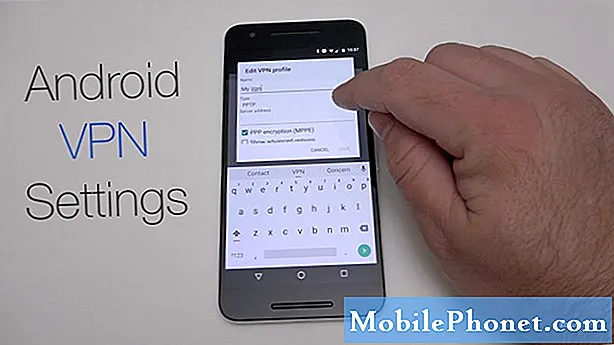Este guia explica como instalar facilmente a última atualização de software oficial do Android 8.1 Oreo em dispositivos Nexus e Pixel. O Google anunciou o Android O em agosto, e a primeira grande atualização está disponível a partir de 5 de dezembro. E, embora as atualizações devam começar a ser lançadas em breve, você pode obtê-las antecipadamente seguindo as instruções abaixo.
Agora que a versão beta acabou, existem algumas maneiras de obter o Android 8.1 Oreo agora mesmo. Aguarde pela notificação de atualização pelo ar, participe do programa beta e aguarde a atualização ou instale manualmente as imagens de fábrica do Google. Os dispositivos elegíveis incluem o Pixel, o Pixel XL, o Nexus 5x, o Nexus 6P, o tablet Pixel C, o Pixel 2 e o Pixel 2 XL. O Nexus Player não está na lista no momento.
Leia: Android Oreo vs Android 7.0 Nougat: o que há de novo
O Google afirma que esta é a primeira grande versão de manutenção (MR) do Oreo, carregada com novos recursos, correções de bugs e outras alterações. Vindo do Android 8.0 para o 8.1, você perceberá alterações como o Pixel Visual Core, melhorias na bateria, ajustes na exibição do ambiente, informações sobre Bluetooth e níveis de bateria nas Configurações rápidas e muito mais. Veja como obter o software Android mais recente de imediato.

Uma das maiores mudanças no Android 8.1 Oreo é em relação ao Bluetooth. Isso deve, de uma vez por todas, corrigir problemas de Bluetooth para os proprietários do Nexus e do Pixel.
Antes de começarmos, vale a pena notar que você pode se inscrever para a versão beta e ir direto para o Android 8.1 ou fazer o flash dos arquivos manualmente. No entanto, aqueles que vierem da segunda versão beta para o lançamento oficial precisarão aguardar a atualização da OTA. A exibição manual do software pela versão beta não funcionará.
Como instalar o Android 8.1 Oreo
- Abra o seu navegador e vá para Android.com/beta
- Entre para sua Conta do Google
- Leia as regras do programa beta e desça atéDispositivos Elegíveis
- Encontre o dispositivo que você deseja usar e clique no verde Inscrever dispositivo botão
- Concorde com todos os termos e toque em Junte-se a Beta

Com a versão beta acabada, você deve obter uma atualização diretamente para o Android 8.1 Oreo. No entanto, há uma pequena alteração na qual você será enviado a visualização do desenvolvedor 8.1. De qualquer forma, a atualização final chegará nos próximos dias.
Se você já está inscrito no beta, apenas relaxe e espere a versão estável do Android 8.1 chegar. Google confirmou que está começando 05 de dezembro, mas pode demorar até o final da semana. Normalmente, as atualizações chegam em 24 a 48 horas.
Seguindo as instruções acima, você receberá uma confirmação de que está inscrito na versão beta e clique em OK. Agora é só esperar os arquivos de atualização do Android 8.1 Oreo chegarem e começarem a baixar. Os usuários também podem ir para Configurações> Sobre o telefone> e toque em Verificar atualizações e tente forçar o download.
Depois de ver a atualização, desça a barra de notificação e selecione download. Seu telefone fará o download do Android O, reinicializará e instalará o software e, em seguida, reiniciará. Agora que você tem, aqui está o que há de novo.
Se você não quiser esperar pelo programa beta ou por atualizações sem fio, pode executar o flash Android 8.1 Oreo manualmente. Tenha em atenção que, se estiver a executar a segunda pré-visualização do programador, não é possível apresentar a versão estável por cima. Você precisará aguardar o OTA ou o Flash 8.0 antes do último Android 8.1 Oreo.
Como instalar o ADB no Windows, Mac, Ubuntu e ChromeOS
Antes de poder atualizar o Android 8.1 Oreo para o Nexus 5x, Pixel XL ou outros, você precisará instalar o ADB e o Fastboot no seu computador. Este é um programa que é executado no seu PC / Mac para se conectar ao seu dispositivo Android através de um cabo USB e flash software Android para um dispositivo.
Instalar o ADB e o Fastboot é uma das partes mais irritantes da instalação de imagens de fábrica do Android, mas várias ferramentas tornam-no simples de usar nos dias de hoje. Como alternativa, o Google tem um guia completo sobre o ADB e exibe os arquivos.
Como instalar o ADB no Windows

Aqueles que executam o Windows podem baixar um instalador adb de 15 segundos para simplificar o processo e começar a funcionar em poucos minutos.
Baixe o instalador do ADB para Windows. Encontre o arquivo, clique com o botão direito nele e selecione Executar como administrador. Quando solicitado, você precisa dar ao aplicativo acesso para ser executado como administrador. Depois que o aplicativo for iniciado, digite um Y e digite para selecionar sim para Instalar o ADB e o Fastboot, para instalar o ADB / Fastboot em todo o sistema e para instalar os Drivers. Quando uma nova janela aparecer, siga os passos para instalar os drivers.
Depois disso, você está pronto para instalar o Android O em dispositivos compatíveis.
Como instalar o ADB no Mac, Linux e ChromeOS

O Nexus Tools facilita a instalação do ADB em um Mac, Linux ou até mesmo no ChromeOS. Basta abrir o Terminal no computador e colar o código de xda. Abra um terminal indo para pesquisa e digite Terminal para abri-lo. Em seguida, copie / cole esse código para começar.
Isso instalará o ADB e o Fastboot no Mac, Linux e Chrome OS sem a necessidade de fazer mais nada. É extremamente fácil e evita toda a bagunça do pacote do ADB que normalmente leva muito mais tempo para ser concluída.
Depois que o script terminar, digite ADB ou Fastboot para começar a executar um dos processos. É assim que você começa a exibir arquivos ou imagens do sistema fornecidos pelo Google. Lembre-se de ir para configurações> opções do desenvolvedor e habilitar a depuração USB primeiro. Sem mencionar que os dispositivos mais novos precisam ativar o "OEM Unlock" nas opções do desenvolvedor, para que você possa desbloquear o gerenciador de inicialização e fazer o flash do software mais recente. Se você fez isso quando exibiu o primeiro beta, não precisa fazer isso novamente.
Instalar manualmente o Android 8.1 Oreo
A primeira coisa que você precisa fazer é baixar as imagens da fábrica do sistema Android 8.1 Oreo. Você terá que concordar com os termos do Google para continuar e clicar nos links abaixo para fazer o download dos arquivos de cada dispositivo. Certifique-se de baixar o arquivo correto para o seu dispositivo.

Como de costume, somente os dispositivos selecionados são incluídos nesta lista agora. São os dispositivos Nexus 5X, Nexus 6P, Pixel e Pixel XL, Pixel 2 e o Pixel C Tablet. Os Nexus 5 e Nexus 6 mais antigos não são mais suportados e não receberão o Oreo. Clique nos links abaixo para fazer o download do lançamento oficial estável do Android 8.1 Oreo.
- Nexus 5X Android 8.1 Release
- Pixel 2 Android 8.1 Release
- Lançamento do Pixel 2 XL para Android 8.1
- Nexus 6P Android 8.1 Release
- Google PixelLançamento do Android 8.1
- Lançamento do Pixel XL para Android 8.1
- Lançamento do Pixel C Tablet para Android 8.1
Em seguida, você precisará descompactar esses arquivos para uma pasta que possa acessar. Nós descompactamos no nosso desktop MAC. Depois de ter descompactado a imagem do sistema Android Oreo, você precisa encontrá-lo. Em seguida, digite cmd na barra de endereços do Windows ou abra um terminal e direcione-o para essa nova pasta no Mac, Linux ou Chrome OS. Lembrete: se você está em um MAC, precisa verificar se o terminal está sendo executado dentro da pasta que acabou de descompactar. Clique com o botão direito do mouse e abra Terminal na pasta.
Se o seu Nexus / Pixel não estiver desbloqueado, você deve fazer isso primeiro. Não foi possível instalar o Android 8.1 em um dispositivo bloqueado. Isso apagará completamente e apagará todos os dados do usuário, configurações, imagens, etc. Repita, isso vai apagar tudo! Se você instalou o primeiro beta, você já fez isso. Se você não quiser eliminar seu dispositivo, siga as instruções acima para o programa beta ou exiba os arquivos de atualização do OTA.
Abra um Terminal na pasta adb, digite o comando abaixo e aperte enter.
bootloader adb reboot
No tipo Fastboot:
fastboot oem desbloquear
Então aperte enter. Siga as instruções na tela e escolha apagar o dispositivo. Espere um minuto para desbloquear. Isso remove tudo no seu dispositivo.
Os usuários do Nexus 6P ou do Pixel precisarão usar “Dispositivos fastboot” e depois “Fastboot flashing unlock” para desbloquear o bootloader. Então prossiga para reiniciar e siga os nossos passos.

Flash a imagem
Em seguida, abra a pasta que contém o arquivo de imagem do sistema Android 8.1 descompactado que você acabou de fazer o download acima. Digite cmd na barra de endereço. Digite os vários comandos postados abaixo e aperte enter. Ou copie e cole para evitar erros. Em um Mac, você pode abrir o Terminal na pasta ativando os atalhos de terminal nas configurações. Isso é fundamental para usuários de Mac. Vá para Preferências do Sistema e selecione Teclado> Atalhos> Serviços. Encontre "Novo Terminal na pasta" nas configurações e clique na caixa. Agora, quando você está no Finder, clique com o botão direito do mouse em uma pasta e verá a opção de abrir o Terminal. Ou faça isso apenas na área de trabalho, onde você descompactou a imagem Factory, conforme mostrado abaixo.

Uma vez no terminal, simplesmente copie e cole os comandos abaixo para instalar a versão do Android 8.1 em seu telefone Nexus ou Pixel. A primeira é para o Windows, depois para o Mac.
flash-all.bat
Isso irá piscar todos os arquivos necessários. Se você estiver em um Mac ou outro computador que você precisará digitar;
sudo ./flash-all.sh
Isso vai empurrar todos os arquivos e atualizar o seu dispositivo para o mais recente software Android 8.1 estável. Os arquivos começarão a ser enviados e instalados e seu dispositivo poderá ser reinicializado. A tela de inicialização do logotipo pode permanecer por um longo tempo. Não desconecte o dispositivo. Isso pode durar 10 minutos ou mais na primeira vez. Quando o Android solicitar que você conclua a configuração, desconecte seu Nexus ou Pixel. Demorou menos de três minutos para nós.
Vale a pena notar que alguns usuários podem experimentar um “Missing system.img” erro e a instalação falhará. Isso ocorre porque você está tentando atualizar a atualização. Instruções sobre como contornar isso estão bem aqui. Essencialmente, os usuários precisarão descompactar a pasta update.zip e mover todas as imagens para a pasta original mencionada acima. Em seguida, exiba-os manualmente um por um, em vez do comando flash-all que estamos usando aqui. Só faça isso se você tiver problemas com imagens ausentes. Demora mais alguns passos mas funciona da mesma forma. Ficava muito bem no meu Pixel XL usando um Mac.
Quando o processo terminar, você poderá inserir suas informações ou conta do Gmail e começar a usar o Android O no momento.
Pensamentos finais
Se você não quiser excluir todo o seu dispositivo, não instale o Android O manualmente, de acordo com as instruções acima. Em vez disso, aguarde a atualização OTA (over-the-air) do Android Beta Program atingir seu dispositivo. Depois disso, aceite e baixe a atualização e siga as instruções. Ou espere pela atualização diretamente do Google nos próximos dias.
Mais uma vez, aqueles que optam por esperar pela atualização da OTA não precisam apagar o dispositivo. Ele é instalado diretamente no Android 8.0 e mantém todos os dados do usuário.Solte um comentário abaixo se tiver dúvidas, problemas ou preocupações.